價格:免費
更新日期:2018-11-16
檔案大小:4.1 MB
目前版本:2.6
版本需求:需要 iOS 9.0 或以上版本。與 iPhone、iPad 及 iPod touch 相容。
支援語言:德語, 英語
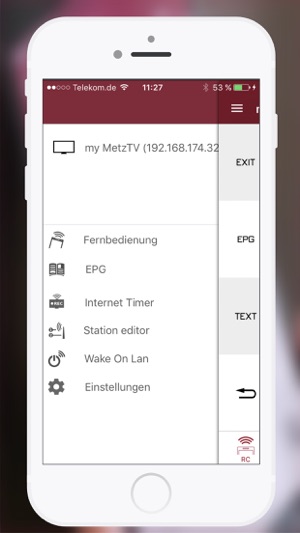
MetzRemote bringt Metz Bedienkomfort auf Ihr Smartphone/Tablet.
Kompatibilität: Funktion und Bedienkomfort sind auf Metz-TV-Geräte der Generation „Chassis 616“ und "Chassis 613" zugeschnitten (Novum, Topas, Planea, Micos, Pureo, Clarea, Merio Media Z, Solea, Solea pro, Primus 550).
Die App gliedert sich in mehrere Bereiche:
#Fernbedienung
+ Fernbedienung : Einfache Steuerung mit gewohntem Bedienkomfort.
+ Funktionskacheln: Wählen Sie aus bis zu 30 TV-Menü Funktionen Ihre wichtigsten Schnellzugriffe für Ihren TV aus.
+ Sender: Sender und Favoritenlisten einfach anwählen. Mit EPG-Now Daten.
+Texteingabe: Füllen Sie Textfelder im TV bequem mit Ihrer mobilen Tastatur aus.
+ Weblinks: Speichern Sie ihre Webseiten und rufen Sie diese direkt auf dem TV auf.
#EPG
+ Sehen Sie die Übersicht aus laufenden und zukünftigen Sendungen aus Ihrer Favoritenliste.
+ Erstellen Sie eine Aufnahme und/oder Erinnerung für Ihre Lieblingssendung.
#Internet-Timer:
+ Erstellen Sie auch unterwegs Aufnahmen bequem mit der Web-Anwendung.
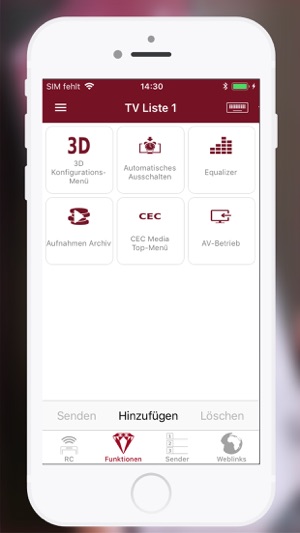
#Sender-Editor
+ Verwalten Sie Ihre Favoritenlisten: Hinzufügen/Löschen von Sendern und Favoritenlisten sowie Verschieben tätigen Sie bequem mit ein paar Klicks.
#Wake On LAN:
+ Starten Sie Ihr Metz-TV Gerät aus dem Standby-Modus oder andere WOL-fähige Geräte aus Ihrem Netzwerk.
Tipps & Tricks:
#Fernbedienung
- Das „OK“-Feld in der Mitte des Hauptbildschirms ersetzt auch die Cursor-Eingabe „Oben, unten, rechts, links“ auf der physischen Fernbedienung.
- In der Hauptansicht lassen sich mit Zwei-Finger-Zoom-Eingabe die Größe und die Verteilung der einzelnen Tastenfelder anpassen.
- Durch die karierte Taste unten rechts gelangt man zu allen zusätzlichen Tasten, die in der Hauptansicht nicht verfügbar sind.
- Webseiten können direkt aus dem Browser in die Metz Remote gespeichert werden.
- Funktionskacheln können durch Drag&Drop verschoben werden.
#Sender-Editor
- Durch Synchronisieren der bearbeiteten Sendertabelle mit dem TV-Gerät wird die Sendertabelle im Fernseher überschrieben. Es empfiehlt sich vor der Bearbeitung eine Kopie mit Hilfe der Export-Funktion im Fernseher zu erstellen, um ungewollten Datenverlust vorzubeugen.
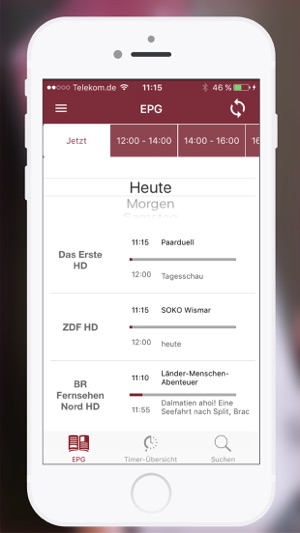
- Das Verschieben von Sendern wird durch langes Antippen eines Senderlisten-Eintrags gestartet. Hierbei können nicht nur einzelne sondern auch mehrere makierte Sender gleichzeitig verschoben werden.
- Der zusätzliche Bearbeitungs-Modus (erscheint bei markierten Sendern) bietet zusätzliche Optionen zum Verschieben, Löschen und Umbenennen von Sendern.
#EPG
- Synchronisieren Sie die App durch Tippen auf das Sync-Icon oben rechts mit den vorhandenen EPG-Daten aus Ihrem TV.
- Aufnahmen erstellen außerhalb des TV-Netzwerkes: Registrieren Sie sich und Ihren TV vorab für die Internet-Timer.
Sobald Sie unterwegs sind, werden Sie bei Klick auf "Aufnahme" direkt an die Web-Anwendung weitergeleitet, die bereits ihre gewünschte EPG-Information enthält und eine Aufnahme für diese erstellt.
- Die Ansicht "Timer-Übersicht" zeigt alle von der App gesetzten EPG-Timer. Die Übersicht der Internet-Timer wird separat in der Web -Anwendung angezeigt.
- Wählen Sie unter "Einstellungen"- "Favoritenliste für EPG-Events" die gewünschte Favoritenliste, aus der die EPG-Daten bezogen werden sollen.
#Internet-Timer
1. TV-Registrierung:
Home/Menü/Netzwerk/Internet Dienste/Internet Timer.
2. Aktivierungscode: Nach der TV-Registrierung wird beim EPG-Sync mit der App der Aktivierungscode des aktuellen TV's automatisch im Internet-Timer Benutzerkonto abgespeichert.
#Wake On LAN
- Das Aufweck-Signal an ein Gerät wird durch kurzes Antippen des Entsprechenden Listen-Eintrags ausgelöst.
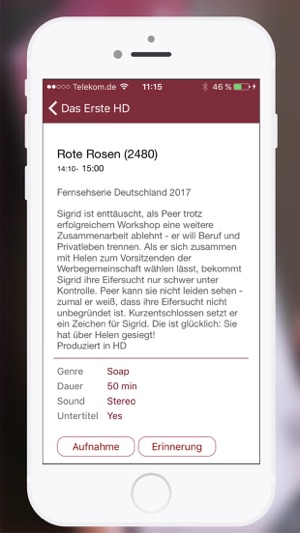
- Durch langes Antippen eines Eintrages kann dieser entweder bearbeitet oder gelöscht werden.
- Sollte das gewünschte Gerät nicht auf das Aufweck-Signal reagieren, stellen Sie sicher, dass es sich a) im Standby-Modus befindet, b) im korrekten Netzwerk befindet oder c) die MAC-Adresse korrekt eingegeben wurde.
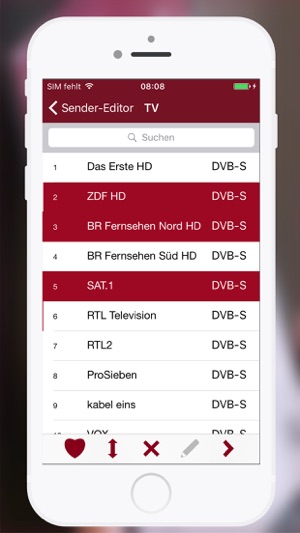
支援平台:iPhone, iPad
